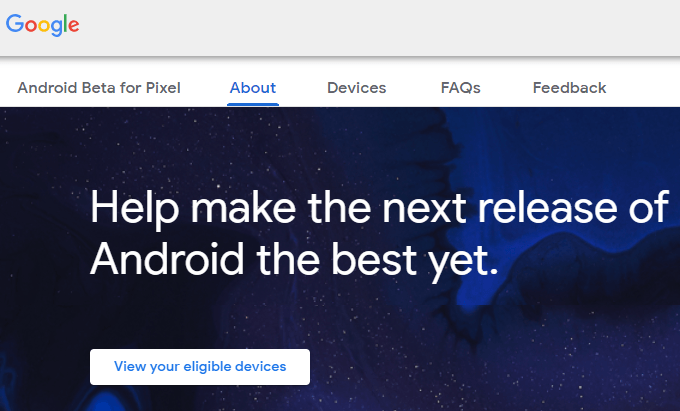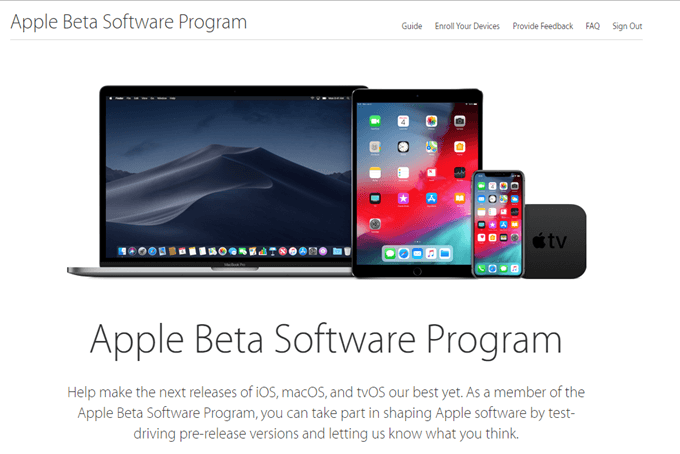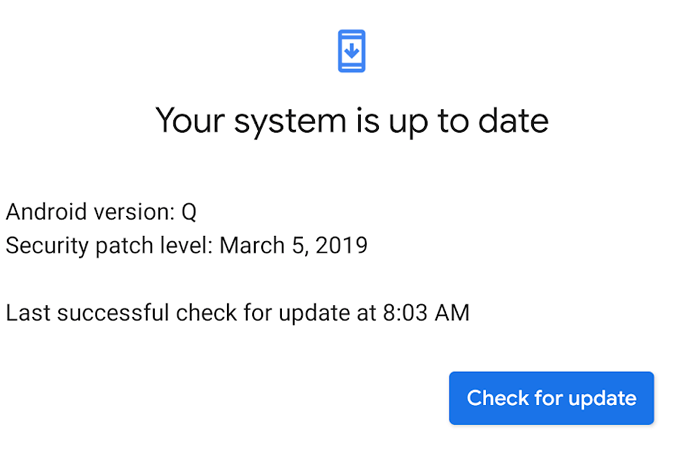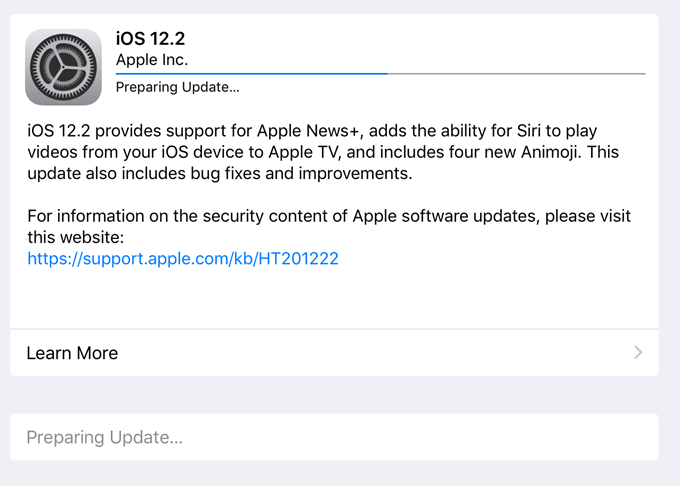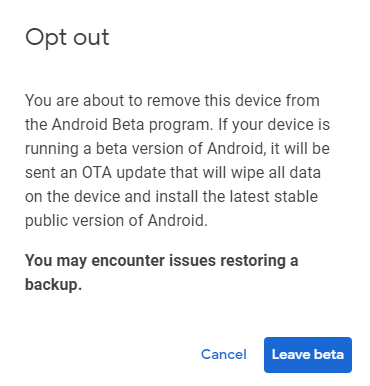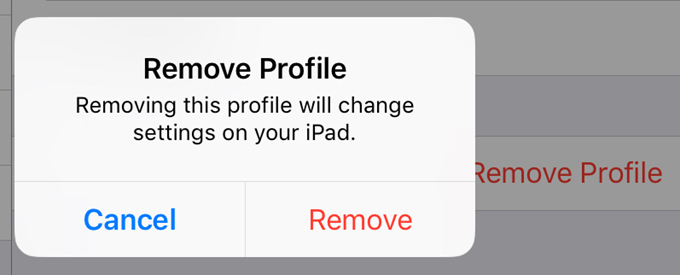Beta programinė įranga, skirta „Android“ ir „iOS“, yra operacinės sistemos leidimai, kurie vis dar yra testavimo etape. Jį visi gali atsisiųsti ir įdiegti į savo įrenginius nemokamai.
Galite įdiegti „Android“ beta ir „iOS“ beta versijas, kad sužinotumėte, kas laukia, kol visiems bus pasiūlytas viešas leidimas. Kai išgirstate apie tai, kad Apple arba Google išleis naują funkciją būsimame sistemos naujinime, beveik visada galite gauti tą pačią funkciją anksčiau naudodami beta programinę įrangą.
Tačiau svarbu žinoti, kad operacinės sistemos nėra iki galo išvystytos. Vietoj to, jie yra išankstiniai leidimai, o tai reiškia, kad su jais vis dar dirbama, klaidos vis dar naikinamos, o funkcijos vis dar tobulinamos. Tiesą sakant, kai kurias funkcijas galite naudoti ankstyvame beta versijos leidime, kuris niekada nepasieks galutinio leidimo.

Ar turėtumėte prisiregistruoti naudoti beta programinę įrangą?
Taip pat dažnai pasitaiko trikdžių ir klaidų, o gal net visos sistemos problemų, kurios turi įtakos jūsų telefono ar planšetinio kompiuterio naudojimui. Pavyzdžiui, dėl ankstyvos beta versijos įprastos programos gali sugesti arba sutrikdyti skambučių kokybę, naršymą internete, vaizdo įrašų srautinį perdavimą ir kt.
Atsižvelgiant į tai, jei norite pranešti apie klaidas programinės įrangos kūrėjams, kad padėtumėte jiems tobulinti produktą, galite naudoti „iOS“ arba „Android“ beta programinę įrangą. Galite padėti jiems nustatyti klaidas ir išlyginti viešą leidimą, kad visi kiti galėtų juo naudotis.
Jei esate tikri, kad norite prisiimti tokią riziką, prisiregistruoti naudoti šių platformų beta OS yra labai paprasta. Pažiūrėkime, kaip prisiregistruoti prie programų ir kaip įrenginyje įdiegti beta programinę įrangą.
Kaip užsiregistruoti
Prisiregistruoti prie „Android“ arba „iOS“ beta versijos programos negali būti lengviau. Tiesiog prisijunkite naudodami paskyrą, kurią naudojate telefone ar planšetiniame kompiuteryje, ir sutikite su programos sąlygomis.
Android beta programa
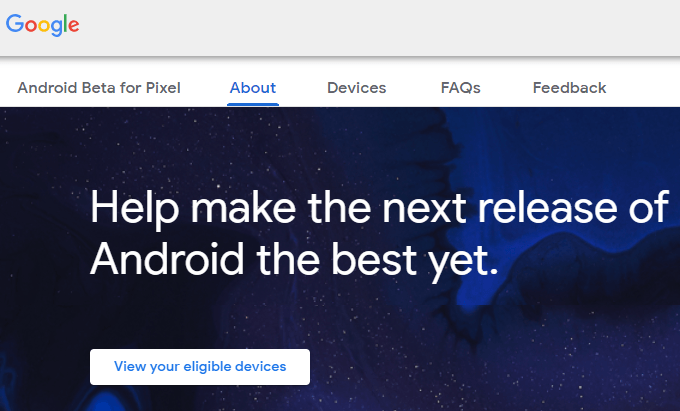
1 veiksmas : apsilankykite „Google“ „ Android“ beta versijos programos puslapyje.
2 veiksmas : pasirinkite Prisijungti, jei matote tą mygtuką, arba Pasirinkti, jei jau esate prisijungę.
Jei matote pranešimą, kad neturite tinkamų įrenginių, dar kartą patikrinkite, ar prisijungėte prie tinkamos el. pašto paskyros. Jis taip pat turi būti prijungtas prie suderinamo „Android“ įrenginio. Tai pasakius, sužinokite, kuriuose įrenginiuose galima beta versijos „Android“ programinę įrangą .
3 veiksmas : vykdykite visus kitus ekrane pateikiamus raginimus, pvz., sutikite su paslaugų teikimo sąlygomis.
iOS beta programa
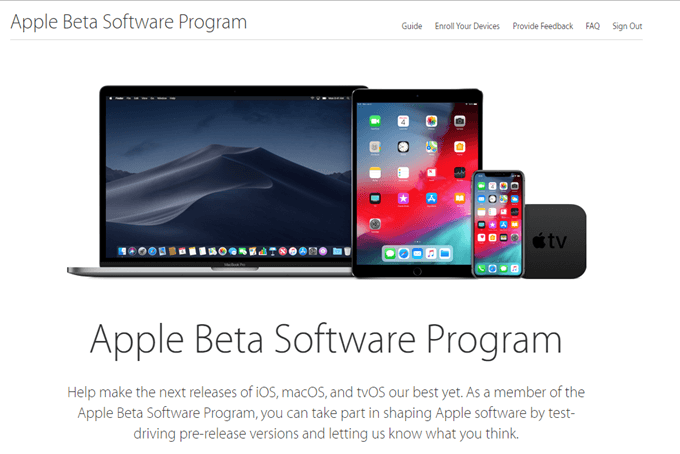
1 veiksmas : apsilankykite Apple Beta programinės įrangos programos puslapyje.
2 veiksmas : pasirinkite Prisijungti, kad prisijungtumėte prie savo Apple paskyros.
Įsitikinkite, kad ši paskyra yra ta pati, prie kurios esate prisijungę „iPhone“, „iPad“ ar „iPod touch“.
3 veiksmas : iš savo įrenginio eikite į šį Apple svetainės puslapį .
4 veiksmas : pasirinkite Atsisiųsti profilį ir atlikite veiksmus, kad pridėtumėte beta profilį prie savo įrenginio.
Kaip įdiegti beta OS
Kai registravimosi procesas nevyksta, beta programinės įrangos įdiegimas „Android“ arba „iOS“ įrenginyje yra labai paprastas:
Patarimas: prieš diegiant beta operacinę sistemą rekomenduojama sukurti atsarginę įrenginio kopiją. Jei kas nors negerai, visada galite atkurti iš atsarginės kopijos.
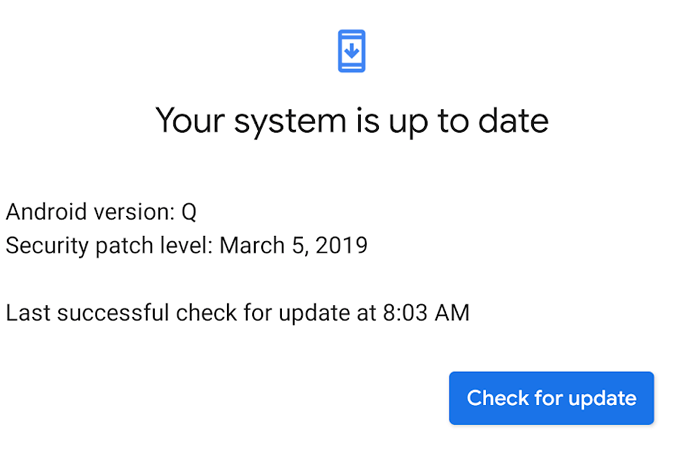
Jei naudojate „Android“, eikite į „ Nustatymai “ > „ Sistema “ > „ Išplėstiniai “ > „ Sistemos naujinys “ ir pasirinkite „Tikrinti, ar nėra naujinimo “, kad gautumėte „Android“ beta versiją.
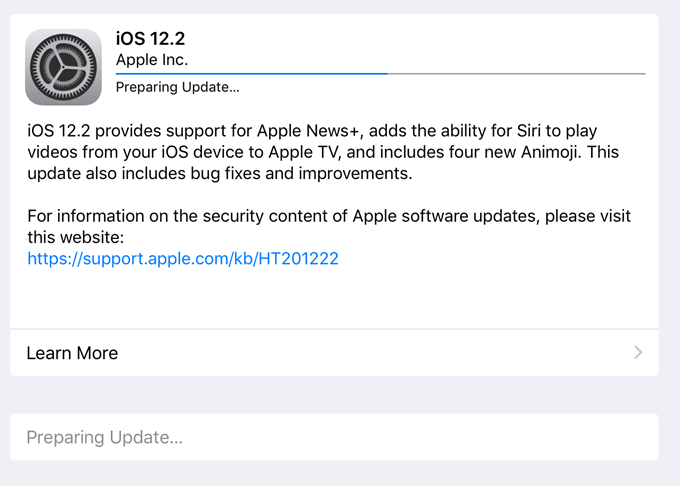
Jei naudojate „iOS“, eikite į „ Settings “ > „ General “ > „ Software Update “ ir pasirinkite „ Atsisiųsti ir įdiegti “, kad gautumėte naujausią „iOS“ beta versiją.
Kaip išeiti iš beta programos
Beta programinė įranga gali būti įdomi visiems ir naudinga programų kūrėjams ar kitiems, norintiems pasiekti naujausią technologijų programinę įrangą. Tačiau beta versijos programos pagal apibrėžimą nėra paruoštos viešam naudojimui ir gali sugadinti jūsų sistemą taip, kad jos naudojimas tampa nebepakeliamas.
Galite palaukti, kol pasirodys viešas leidimas, kad beta versija būtų baigta automatiškai. Taip gausite galutinį leidimą ir atsisakysite beta versijos tos pagrindinės OS versijos prenumeratos. Arba galite bet kada išeiti iš beta programos neautomatiniu būdu.
Kai pašalinate beta programinę įrangą, įrenginyje įkeliate dabartinį viešą leidimą. Žinoma, tai taip pat pašalins visas beta versijas.
Išeikite iš „Android“ beta programos
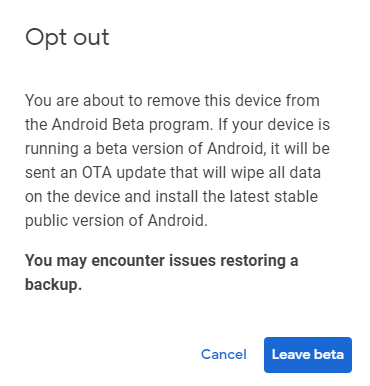
Atšaukti beta versiją „Android“ įrenginyje taip paprasta, kaip „ Android“ beta programos puslapyje pasirinkus Atsisakyti, tada Išeiti iš beta versijos.
Tiesiog prisijunkite naudodami tą pačią paskyrą, kurią darėte prisiregistruodami prie beta versijos programos, ir galėsite greitai anuliuoti beta programinę įrangą.
Pašalinkite iOS beta profilį
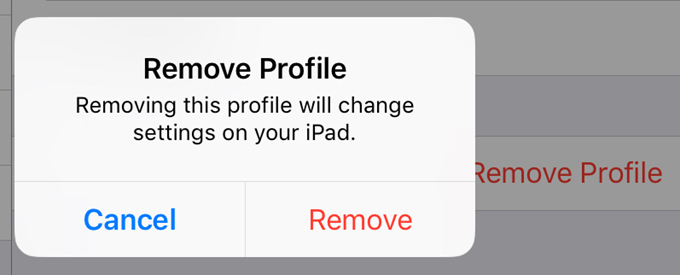
Beta iOS programinė įranga buvo įdiegta atsisiunčiant beta profilį, todėl galite išeiti iš iOS beta programos ištrynę profilį.
Eikite į Nustatymai > Bendrieji > Profilis , pasirinkite anksčiau atsisiųstą profilį ir bakstelėkite Pašalinti profilį .